Windows에서 다른 펌웨어가 있는 컴퓨터로 시스템 이미지를 복원할 수 없습니다.
시스템 이미지(System Image) 를 컴퓨터 로 복원하려고 하면 오류 메시지가 나타날 수 있습니다. The system image restore failed due to BIOS/UEFI 설명 - Windows는 다른 펌웨어가 있는 컴퓨터로 시스템 이미지를 복원할 수 없습니다(Windows cannot restore a system image to a computer that has different firmware) .
The system image restore failed. Windows cannot restore a system image to a computer that has different firmware. The system image was created on a computer using BIOS and this computer is using EFI.
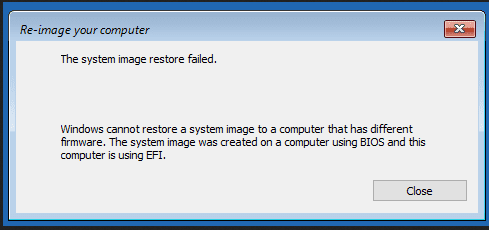
이 오류는 복구 이미지가 플래시된 HDD 와 복구 이미지가 플래시 된 HDD 사이의 파일 시스템이 호환되지 않기 때문에 발생합니다 . 둘 다 GPT 또는 MBR 이어야 합니다 .
Windows에서 펌웨어가 다른 컴퓨터에 시스템 이미지를 복원할 수 없습니다.
Windows 10 에서 이 문제를 해결하기 위해 다음 방법을 살펴보겠습니다 .
- BIOS 또는 UEFI 설정(UEFI Settings) 을 기본값으로 재설정합니다 .
- (Make)HDD 또는 드라이브가 모두 호환 되는지 확인 하십시오.
- 레거시 또는 CSM 부팅 지원을 활성화합니다.
- 호환되는 부팅 가능한 USB 드라이브를 만듭니다.
1] BIOS 또는 UEFI 설정(UEFI Settings) 을 기본값 으로 재설정(Reset)
시스템 이미지를 복원하기 전에 BIOS 구성을 재설정하고 문제가 해결되는지 확인할 수 있습니다.
BIOS 또는 UEFI 설정(UEFI Settings) 을 기본값 으로 재설정하면 비정상적인 설정 토글을 올바른 구성으로 되돌리는 데 도움이 됩니다.
2] HDD 또는 드라이브가 모두 호환되는지 확인(Make)
컴퓨터에서 실행 중인 파일 시스템 유형에 대해 자세히 알아야 합니다. 그것을 찾으면 파일 시스템 선택에 따라 레거시(Legacy) 또는 UEFI 지원이 활성화 된 동일한 파일 시스템에 부팅 가능한 장치를 만들어야 합니다 .
UEFI 를 사용하여 부팅하려면 두 드라이브가 모두 GPT 로 설정되어 있는지 확인하십시오 . Legacy BIOS 를 사용하여 부팅하려면 두 드라이브가 모두 MBR 로 설정되어 있는지 확인하십시오 . 다른 선택은 없습니다. UEFI 는 GPT 와 함께 사용되며 BIOS 는 MBR 과 함께 사용 됩니다.
3] 레거시 또는 CSM 부팅 지원 활성화

이는 MBR(MBR) 기반 파일 시스템을 사용하는 경우에만 적용됩니다 .
Settings > Update 및 Security > Advanced Startup 옵션 으로 이동 합니다. 지금 다시 시작(Restart) 을 클릭하면 PC가 재부팅되고 이러한 모든 고급 옵션이 제공됩니다.
Troubleshoot > Advanced Options 을 선택 합니다.
고급 옵션(Advanced Options) 의 이 화면 은 시스템 복원(System Restore) , 시동 복구(Startup Repair) , 이전 버전으로 돌아가기, 명령 프롬프트(Command Prompt) , 시스템 이미지 복구(System Image Recovery) 및 UEFI 펌웨어 설정(UEFI Firmware Settings) 을 포함한 추가 옵션을 제공 합니다 .
레거시 지원(Legacy Support) 을 활성화 합니다. 일반적으로 Boot와 동의어인 섹션 아래에 있습니다.(Boot.)
변경 사항을 저장(Save) 하고 종료합니다. 이제 PC가 재부팅됩니다.
문제가 해결되었는지 확인하십시오.
4] 호환되는 부팅 가능한 USB 드라이브 만들기(Create)
Rufus를 사용하여 부팅 가능한 USB 장치를 만들(use Rufus to create a bootable USB device.) 수 있습니다 .
파티션 구성표 및 대상 시스템 유형 (Partition scheme and target system type, ) 이라는 섹션 에서 다음 중 하나를 선택할 수 있습니다.

- (GPT)UEFI 컴퓨터 용 GPT 파티션 구성표 .
- (MBR)BIOS 또는 UEFI-CSM 용 (UEFI-CSM)MBR 파티션 구성표 .
이미지의 호환성에 따라 두 가지 옵션 중 하나를 선택할 수 있습니다.
관련 읽기(Related read) : 시스템 이미지 복원 실패 – 0x80070057 .
Related posts
Windows UEFI or BIOS firmware로 부팅하는 방법
UEFI Firmware Windows 11/10에 누락 된 설정
업데이트 방법 및 Clear TPM security processor firmware
Surface Pro Drivers, Firmware, Software Download
Router Firmware를 업데이트하는 방법
Computers system firmware에는 충분한 정보가 포함되어 있지 않습니다
PSP 펌웨어 업데이트 방법
AirPods 펌웨어를 업데이트하는 방법과 업데이트해야 하는 이유
Download Surface Book firmware and drivers
펌웨어와 소프트웨어의 차이점은 무엇입니까?
Lenovo System Update : Download Lenovo Drivers, Update BIOS
Actiontec ECB6200 펌웨어를 업그레이드하는 방법
HP Support Assistant를 사용하여 드라이버 및 펌웨어를 업데이트하는 방법
UEFI 또는 통합 확장 가능 Firmware Interface이란 무엇입니까?
firmware update 설치를 완료하려면 PC를 다시 시작해야합니다
Xbox One 컨트롤러 및 헤드셋에서 펌웨어를 업데이트하는 방법
Download 모든 Surface 장치의 최신 firmware and driver download
OpenWrt 대 DD-WRT: 최고의 오픈 소스 라우터 펌웨어는 무엇입니까?
